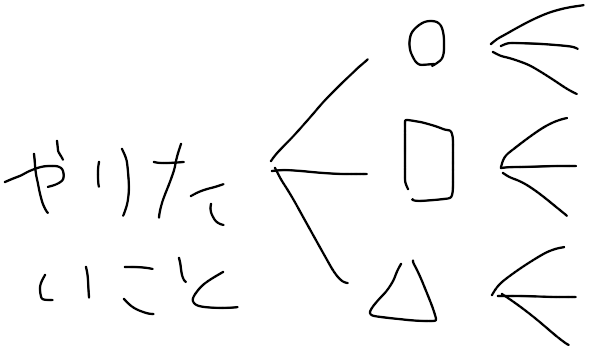明朝体やゴシック体だけの同じようなデザインは飽きちゃったな〜。
もっと自由にデザインができるものはないかな?
このような疑問に答えます。
結論から言うと、Canva (キャンバ)というデザインツールがオススメです。
今日は、無料で使えて、完成度・自由度が高いデザインが作成できるCanva (キャンバ)について紹介していきます。
Canva(キャンバ)とは
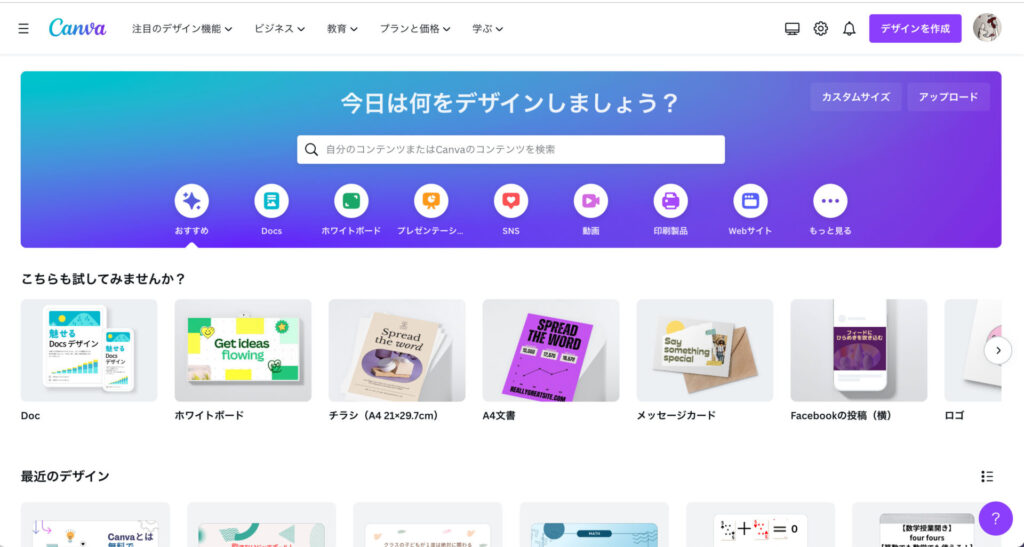
Canvaとはそもそも何なのか。
公式ホームページによると、
Canvaは、オンラインで使える無料のグラフィックデザインツールです。61万点ものテンプレートと、1億点の素材(写真、動画、イラスト、音楽)があり、ドラッグ&ドロップの簡単操作で誰でも簡単にあらゆるデザインを作成できます。
つまり、Canvaとは無料で簡単にデザインが作れるツールです。
(下の画像もCanvaで作成しました。)

Canvaの魅力とは?
続いて、Canvaの魅力について紹介します。
1.無料で使える
このCanvaには「Free」プランと「Pro」プランの2つのプランがあります。
一般的には、お金をかけたくないから無料で使う人がほとんどです。
僕自身、無料でブログのサムネイルなどを作ってきました。
無料であっても、機能のほとんどを利用できるのでストレスは少なく使うことができます。

もっと高品質なデザインを作りたい、制限なく素材を使いたい、そういった人はProプランに入るのがおすすめです。
2.誰でも簡単に作れる
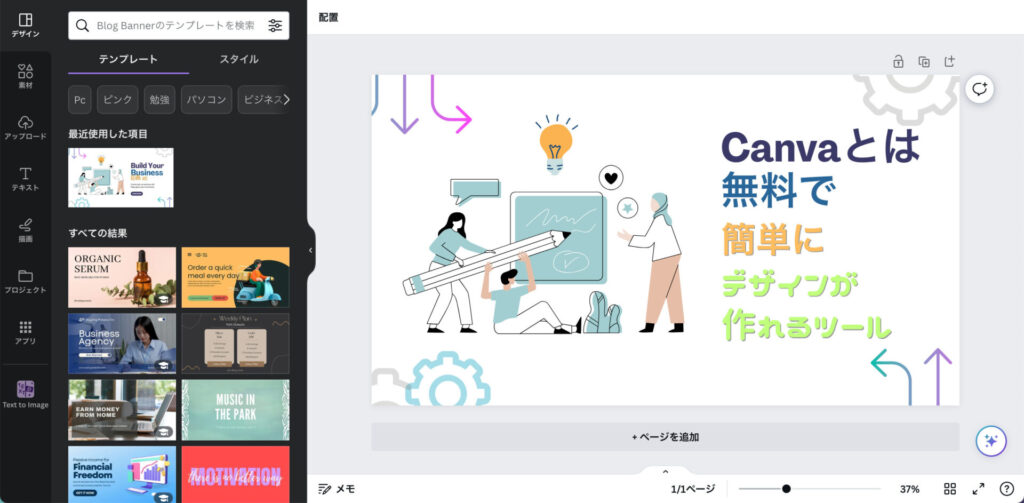
Canvaには61万ものテンプレートと1億以上の素材があります。
だから、
- 目的を決める。
- テンプレートを探す。
- 素材を入れ替えたり、テキストを入れたりする。
この3ステップで大体のものは作れます。

逆にテンプレートを見ているときに、「こんなものも作れそうだな」と思うこともありますよ!
何か作りたいと思ったら、テンプレートを探して、ちょこっと編集すればあっという間に出来上がります!!
3.ブラウザ上で作れる
CanvaはWebのブラウザ上で使えるので、アプリをインストールする必要がありません。
つまり、先生がクラスルーム等にURLを貼り付ければ、子ども達もすぐCanvaを利用できます。
アカウントも、Googleのアカウントがあればワンクリックで作成することができます。
では、次にCanvaではどのようなものが作れるかを紹介していきます。
Canvaでなにが作れるか→学校で作成するほとんどのもの
Canvaでは随時、アップデートがされていくので、機能がどんどん拡張されています。楽しみですね。
その中でも代表的な機能を紹介します。一覧にすると下のようになります。
- 写真編集
- 動画編集
- ロゴ作成
- プレゼンテーション
- 文書作成
- オンラインホワイトボード
- ホームページ作成
- インスタ投稿
- PDF編集
- 画像変換
- 印刷サービス
インスタの投稿や印刷サービスなどは使わないかもしれませんが、その他の機能は活用することができるはずです。
学校では、一太郎、Word、Excel、PowerPoint などを利用することが多いと思います。
この中で、Excel以外はCanvaで代替することができます。

実際に作ったものの一部を紹介します。
道徳のまとめ
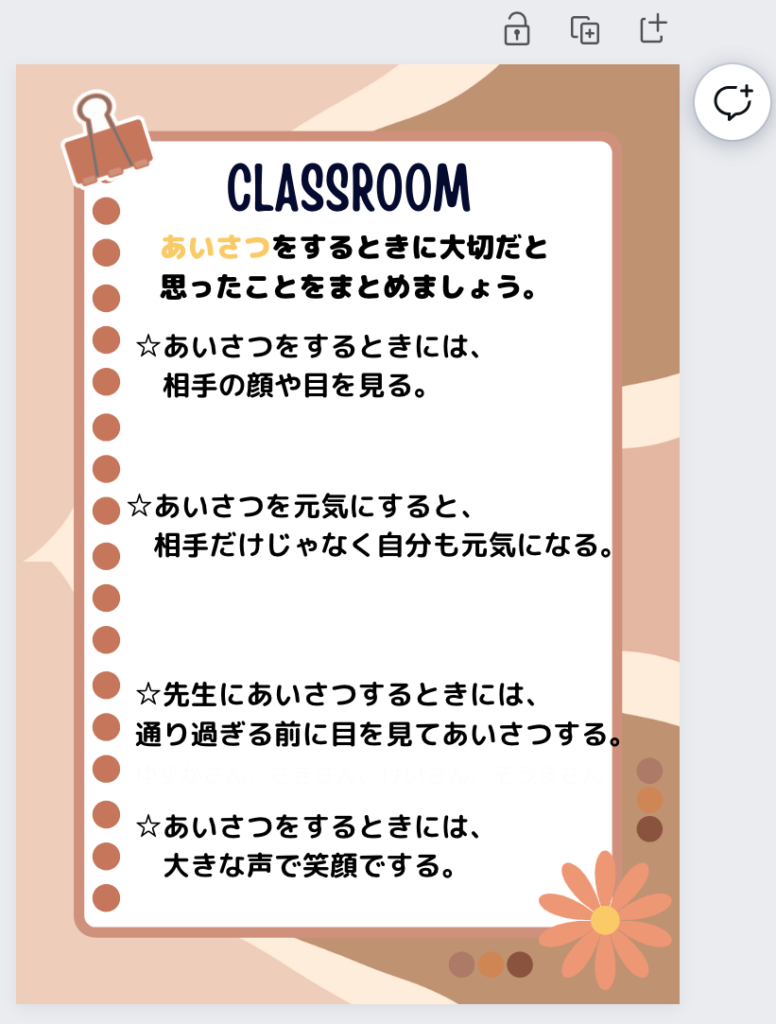
このまとめは教室に掲示していあります。
訪問の日に作り忘れていたことに気づき、朝の時間に急いで作ったので15分ほどで作りました。
間の空白には、子ども達の名前が入っています。
算数の授業での図
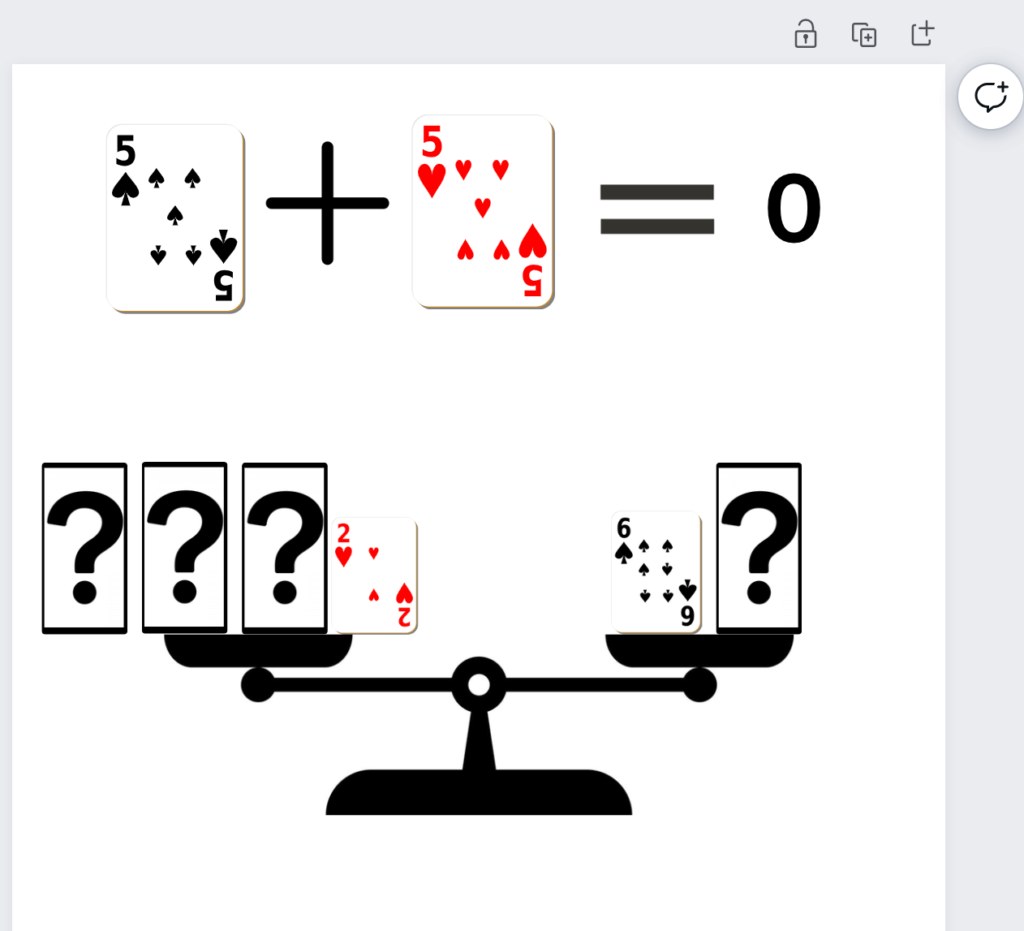
トランプゲームの説明のために作成しました。
手作りすると大変だし、絵を描くのは苦手なのでCanvaを使って作成しました。
素材を探して並べ替えるだけなので、15分ほどで完成しました。
都道府県クイズ
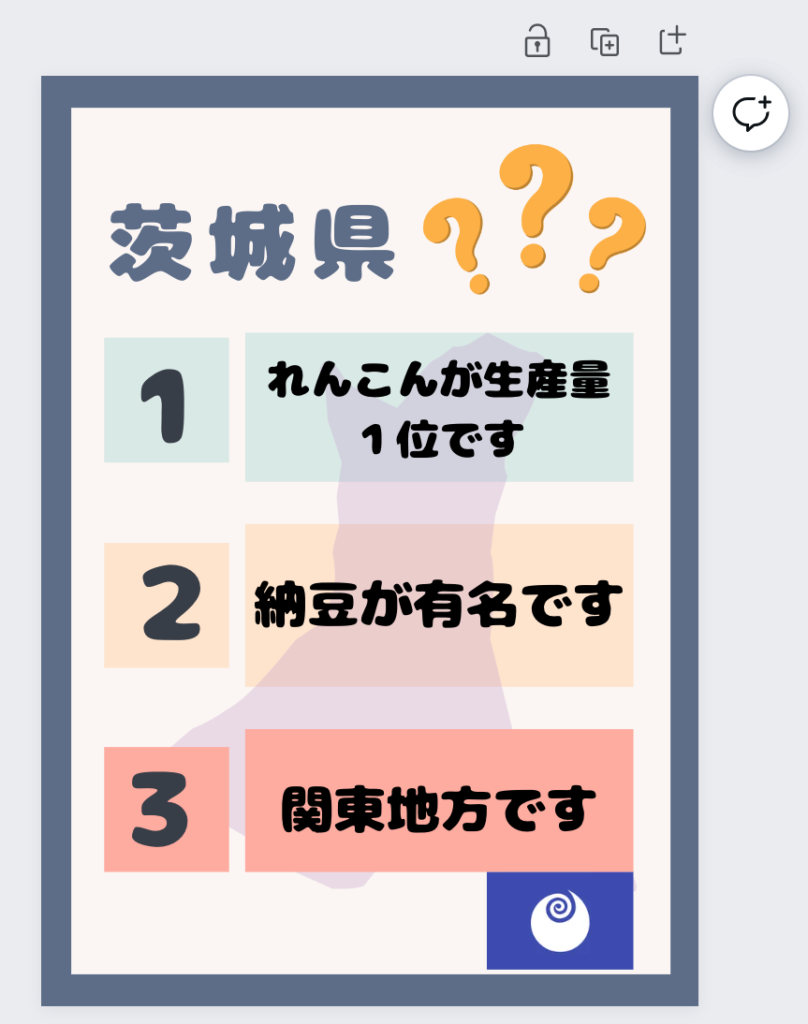
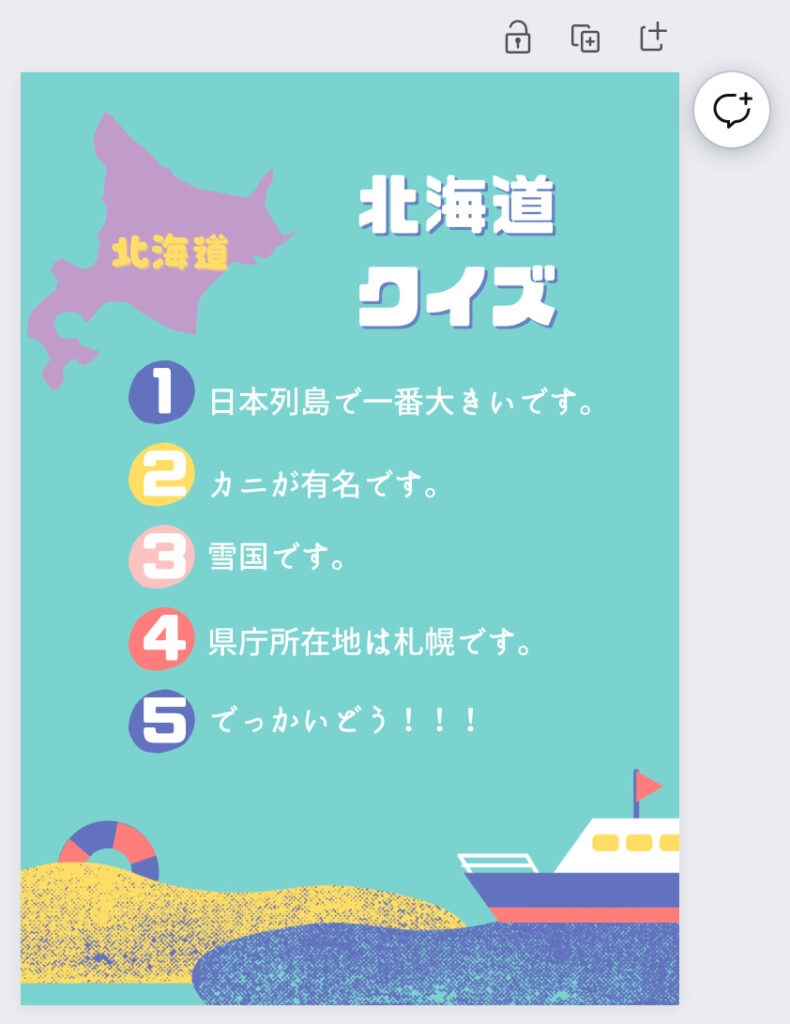
社会の時間に作成しました。
子ども達に見本としてみせて、テンプレート作りから編集までのやり方を紹介しながら都道府県クイズを作ってみました。

学校関係者はProプランが無料で利用できる!
普通は有料プランがあり月額1500円、年払いだと月額1000円です。
しかし、先生だとこの有料プランが無料で使えるんです!!
それが、Canva for Education です!
Canva for Education の登録方法
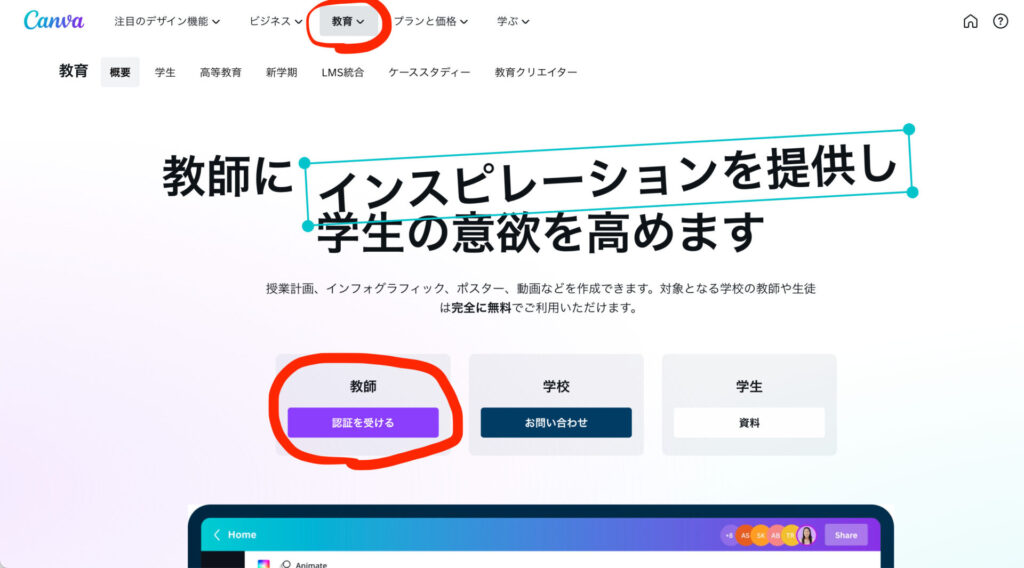
登録方法はとても簡単です。
Canvaのアカウントを学校のメールアドレスで作成している場合はCanva for Educationのサイトから認証をうけるをクリックして認証を進めてください。
その際、必要書類の提出を求められます。
以前までは、下のような書類を提出しなければなりませんでした。
- 教員資格を示す免許または証明書の写真またはスキャン
- 教育機関での就業を証明する書類の写真またはスキャン(例:雇用状)
- 教員ステータスを示す学校IDの写真またはスキャン
- Google認定教育者またはGoogle認定トレーナーの証明の写真またはスキャン
- ホームスクール教育者登録の証明書
- 政府が承認し、正式に認定された幼小中高(初等、中等、または大学入学準備)の教育機関としての組織のステータスを証明する文書


ちょっと待ってください!!実はこの話にはまだ続きがあるんです!
なんと、今必要な提出書類は【教員免許状の写し】のみなんです!!
教員免許状をスマホで写真を撮り、申請するだけ。
めちゃくちゃ簡単でした。
すると、一日も経たないうちに下のようなメールが届きます。
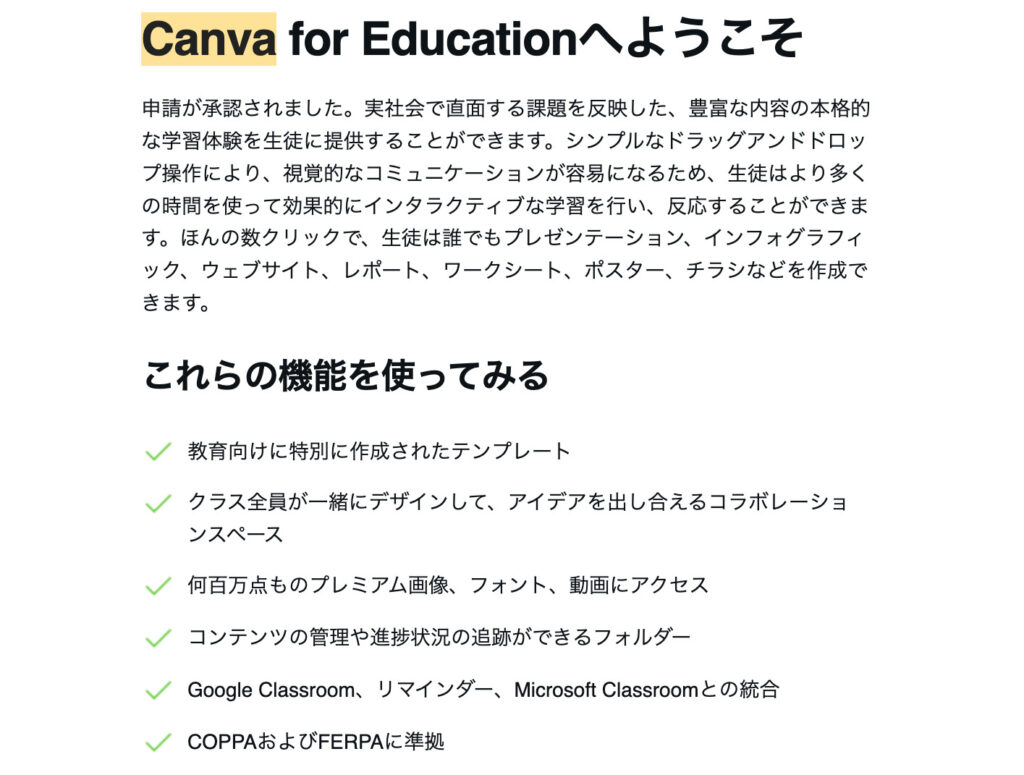
これで、有料プランでできることが無料で利用できます。
まとめ 先生自身がCanvaに触れてみよう!
今日はCanva (キャンバ)について紹介しました。
一度使い始めたら、もうCanva無しの生活には戻れません。
操作方法も直感的でユーザーに使いやすい!
少しでも興味があるなら、一度なんでもいいから作ってみてください!ハマること間違い無しです!